优酷视频在哪关闭自动续费_优酷视频自动续费会员取消教程
php小编百草为您介绍如何在优酷视频中关闭自动续费功能,避免不必要的会员费用支出。通过本教程,您将学会如何取消优酷视频自动续费会员,简单易懂的操作步骤让您轻松掌握关闭自动续费的技巧。跟随小编一起了解优酷视频自动续费会员取消教程,享受更便利的视频观看体验。
优酷视频自动续费会员取消教程
1、首先打开优酷视频软件,进入到首页中后我们需要点击页面正下方的是【会员】按钮;
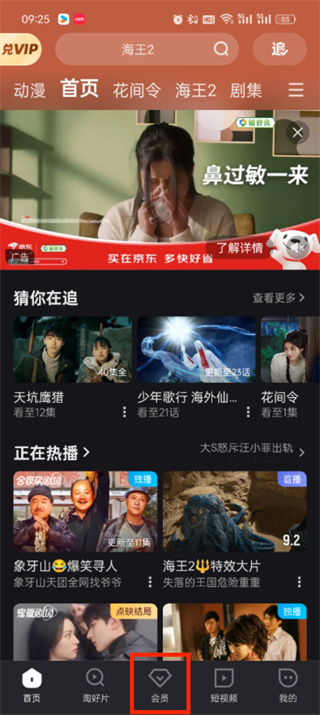
2、然后在会员中心的页面中后点击【自动续费管理】;
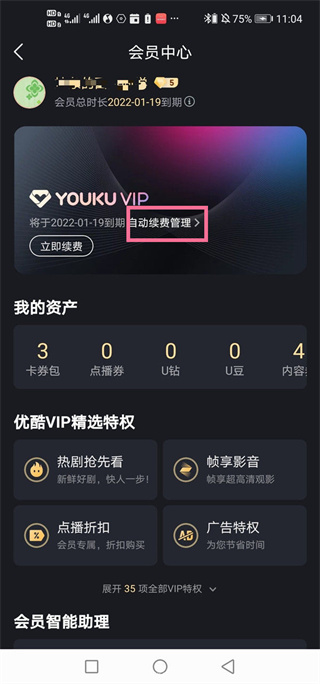
3、接着阿里掉自动续费管理的页面中可以看到一些信息,我们点击【取消自动续费】;
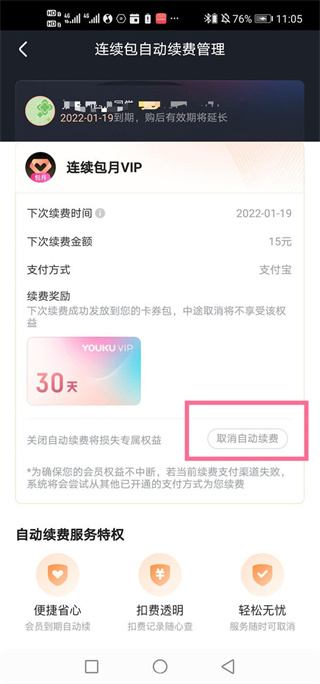
4、最后点击过后在弹出的对话框中我们点击【确认解约】即可;
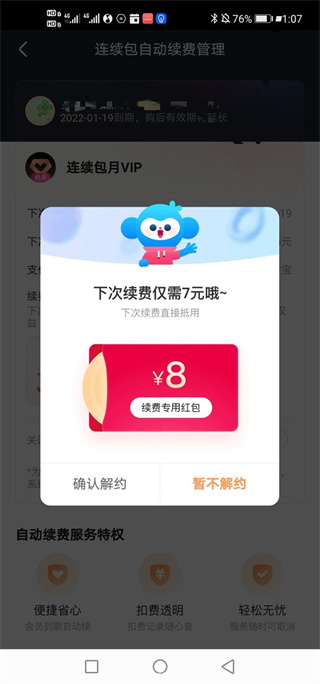
以上是优酷视频在哪关闭自动续费_优酷视频自动续费会员取消教程的详细内容。更多信息请关注PHP中文网其他相关文章!

热AI工具

Undresser.AI Undress
人工智能驱动的应用程序,用于创建逼真的裸体照片

AI Clothes Remover
用于从照片中去除衣服的在线人工智能工具。

Undress AI Tool
免费脱衣服图片

Clothoff.io
AI脱衣机

AI Hentai Generator
免费生成ai无尽的。

热门文章

热工具

记事本++7.3.1
好用且免费的代码编辑器

SublimeText3汉化版
中文版,非常好用

禅工作室 13.0.1
功能强大的PHP集成开发环境

Dreamweaver CS6
视觉化网页开发工具

SublimeText3 Mac版
神级代码编辑软件(SublimeText3)

热门话题
 优酷会员可以登录几个设备
Mar 20, 2024 pm 02:48 PM
优酷会员可以登录几个设备
Mar 20, 2024 pm 02:48 PM
优酷会员最多可登录 5 个设备,但同一时间只能在 2 台设备上观看。如果超过设备上限,会员权益将暂时无法使用。因此,用户需控制登录设备数量不超过 5 台,以免被其他设备挤下线。
 优酷视频怎么取消连续包月
Mar 20, 2024 pm 03:07 PM
优酷视频怎么取消连续包月
Mar 20, 2024 pm 03:07 PM
取消优酷视频连续包月可通过以下步骤进行:进入个人中心,点击“会员中心”和“自动续费”,再选择“取消自动续费”即可完成取消操作。系统会提示取消成功,会员到期后将不再扣除费用。
 优酷连续包月怎么关闭自动续费
Mar 20, 2024 pm 03:00 PM
优酷连续包月怎么关闭自动续费
Mar 20, 2024 pm 03:00 PM
优酷连续包月自动续费关闭教程:打开优酷App,进入个人中心,点击“会员中心”和“自动续费”,然后点击右上角的“取消自动续费”按钮,再选择“是”即可取消自动续费。
 芒果tv怎么关闭自动续费 芒果怎么退订连续包月
Feb 22, 2024 pm 02:04 PM
芒果tv怎么关闭自动续费 芒果怎么退订连续包月
Feb 22, 2024 pm 02:04 PM
在支付管理的扣费服务页面关闭芒果TV会员自动续费服务即可。教程适用型号:iPhone13系统:iOS15.3版本:芒果tv7.1.2解析1首先进入微信我的页面,点击支付。2进入支付页面,点击右上角的三点图标。3进入支付管理页面,点击扣费服务。4进入扣费服务页面,点击芒果TV会员微信自动续费。5进入项目详情页面,点击关闭服务即可。end补充:支付宝怎么退订芒果tv会员连续包月1首先进入支付宝我的页面,点击右上角的设置图标。2进入支付设置页面,点击免密支付/自动扣款。3点击进入芒果tv会员连续包月项
 微信查看自动续费的详细情况
Mar 25, 2024 pm 02:31 PM
微信查看自动续费的详细情况
Mar 25, 2024 pm 02:31 PM
1、打开手机微信,找到【我】点击打开,如图所示。2、找到【支付】点击打开,如图所示。3、找到右上角【三个点菜单】点击打开,如图所示。
 支付宝怎么关闭自动续费功能
Mar 14, 2024 pm 04:29 PM
支付宝怎么关闭自动续费功能
Mar 14, 2024 pm 04:29 PM
支付宝自动续费功能关闭教程:首先进入支付宝App,点击“我的”后选择“设置”;再点击“支付设置”并找到“免密支付/自动扣款”;接着在列表中选择需要关闭自动续费的项目,点击“关闭服务”并确认关闭即可。
 爱奇艺如何关闭自动续费功能 爱奇艺会员怎么取消连续包月
Mar 20, 2024 pm 02:22 PM
爱奇艺如何关闭自动续费功能 爱奇艺会员怎么取消连续包月
Mar 20, 2024 pm 02:22 PM
爱奇艺是一款比较热门好用的视频播放平台之一,现在不少的人,都能够在这进行追剧看片的,这里的电视剧,电影,综艺等各种各样的节目,全都是汇聚了在这里,那么大家都能很好的欣赏到这一些精彩的影片,让大家在这感受到追剧的快乐,能够选择开通会员的,获得更多的特权,大家追剧变得更加的方便,那么大家在这开通会员的时候,都能够选择开启自动续费的功能的,帮助大家更加省钱的,当大家不再想要自动续费的话,能随时取消的,具体的一些取消自动续费的方法,已经给你们整理出来了,大家快来看看吧。爱奇艺取消自动续费的方法:
 如何取消icloud自动续费「附:关闭苹果的自动续费功能步骤」
Feb 07, 2024 pm 12:30 PM
如何取消icloud自动续费「附:关闭苹果的自动续费功能步骤」
Feb 07, 2024 pm 12:30 PM
当我们追剧的时候往往会开启一些会员。开会员的前几个月确实很划算,只要几块钱,但当它到期你又忘记关闭续费时,费用就会水涨船高,要十几块一个月了,如果你有多个订阅每个月至少要花几十块。今天就来教你如何关闭苹果的自动续费功能,让你每个月省下几十块钱。1.首先我们拿起自己的苹果手机,点开设置再点开顶部自己的头像。2.找到iTunesStore与AppStore。3.点开你已登录的AppleID,再点击“查看AppleID”。4.此时已经进入到账号设置页面了,滑动到底部菜单栏,然后你可以看到一个“订阅”,






